小编发现最近小伙伴们好像很想知道cad快速看图分图的操作方法是什么,于是小编在知道了之后就特地的花了些时间来研究这个,接下来小编就来给你们说说cad快速看图如何分图。
当我们在使用CAD进行看图的时候,要是图纸太大的话,就容易造成很多问题,例如打开的速度慢、导致一些软件卡死等问题。那么这时候我们采取的方法就是cad快速看图分图,但是要如何操作呢?下面小编就来说说cad快速看图如何分图。
首先,用CAD快速看图打开图纸,点击VIP按钮选择“CAD图纸分割导出”功能,也可以右键点击图纸,出现右键菜单,选择功能。
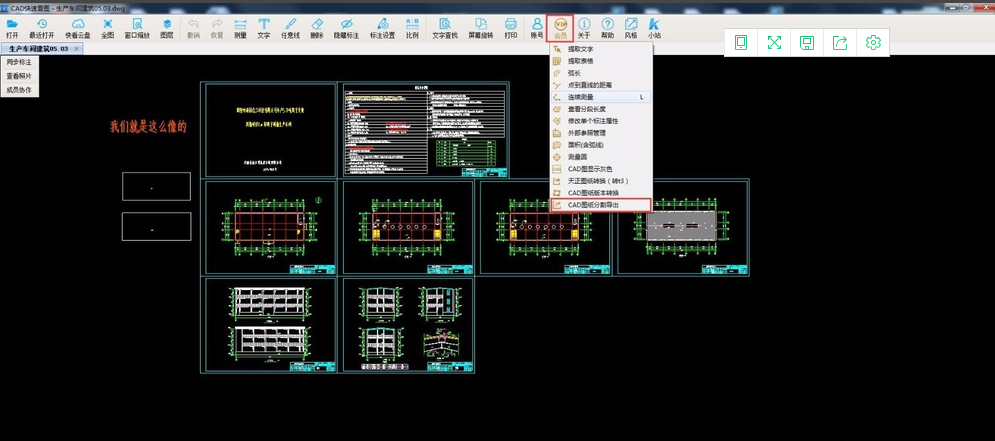
cad图-1
然后,选择后,弹出对话框,点击“选择区域”。
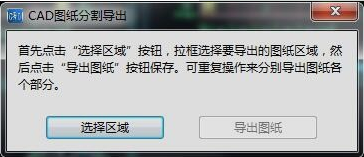
cad快速看图如何分图图-2
接着,鼠标左键框选需要分图的范围。然后点击“导出图纸”。
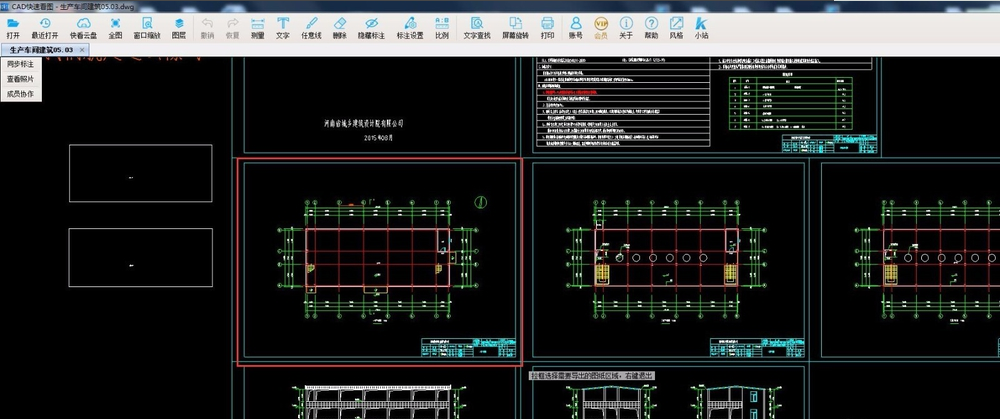
快速看图图-3
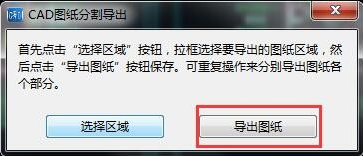
快速看图图-4
下一步,此时弹出对话框,就可以选择分图后保存的位置、名字、图纸版本,点击保存即可。
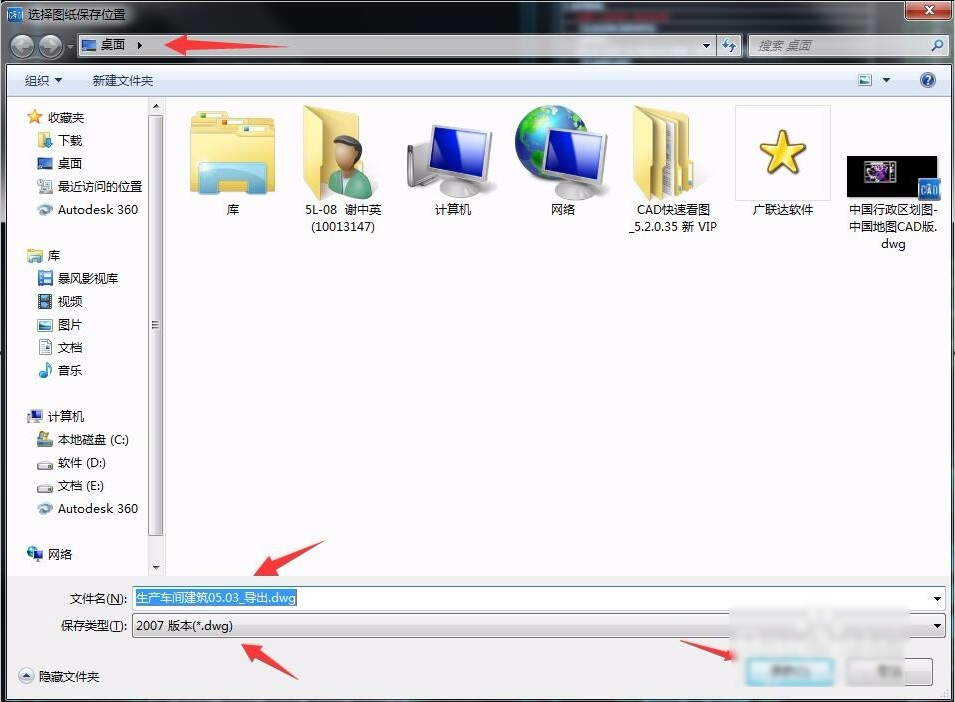
cad快速看图如何分图图-5
最后,此时可以在保存的位置找到分出来的图纸。

cad快速看图图-6